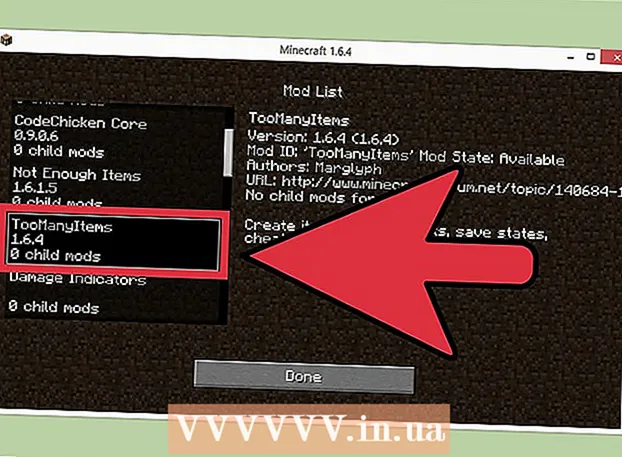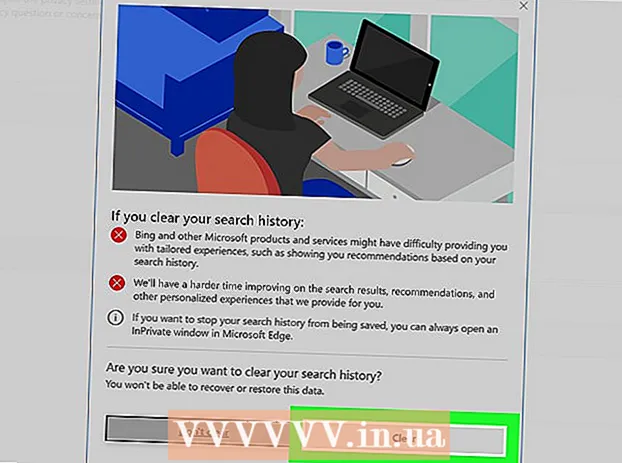نویسنده:
John Stephens
تاریخ ایجاد:
2 ژانویه 2021
تاریخ به روزرسانی:
1 جولای 2024

محتوا
این wikiHow به شما می آموزد که چگونه Amazon Fire Stick خود را به Wi-Fi متصل کنید. پس از اتصال به Wi-Fi منزل ، می توانید از Amazon Fire Stick برای پخش جریانی فیلم ، نمایش ، فیلم و موسیقی از طریق تلویزیون با استفاده از حساب آمازون خود استفاده کنید.
مراحل
Amazon Fire Stick را به تلویزیون وصل کنید. Amazon Fire Stick مستقیماً به درگاه HDMI پشت تلویزیون متصل می شود. تلویزیون را روشن کرده و بررسی کنید که منبع ورودی صحیح انتخاب شده است.

Fire Stick را به منبع تغذیه وصل کنید. سیم برق میکرو USB Fire Stick باید به دستگاه وصل شود ، انتهای دیگر سیم USB به آداپتور برق عرضه شده متصل شده و به یک پریز برق فعال متصل می شود. اگر تلویزیون پورت USB خالی دارد ، می توانید به جای استفاده از آداپتور برق عرضه شده ، آن را مستقیماً به تلویزیون وصل کنید.- اگر اعلان خاموش شدن باتری Fire Stick را مشاهده کردید ، از آداپتور برق موجود استفاده کنید و Fire Stick را مستقیماً به پریز برق وصل کنید.

انتخاب کنید تنظیمات (تنظیمات). با استفاده از دکمه های پیمایش در ریموت به بالای صفحه اصلی بروید ، سپس "تنظیمات" را در سمت راست گزینه های برتر انتخاب کنید.- کلید Home را در کنترل کننده خود فشار دهید تا اگر در مانیتور دیگری به جز صفحه اصلی نیستید ، منوی Home را باز کنید. بر روی دکمه Home نمادی وجود دارد که حاوی خانه است.
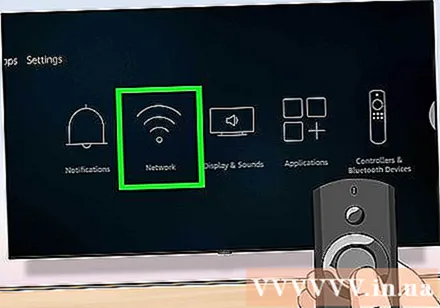
انتخاب کنید شبکه (شبکه). این دومین گزینه در منو با نماد سه منحنی شبیه به سیگنال Wi-Fi است. برای برجسته کردن گزینه "Network" از دکمه های پیمایش در ریموت استفاده کرده و به سمت پایین پیمایش کنید ، سپس دکمه Select را که در وسط ریموت قرار دارد فشار دهید. Fire Stick به طور خودکار اسکن شبکه های اطراف را شروع می کند.
شبکه ای را که معمولاً استفاده می کنید انتخاب کنید. به محض اینکه نام شبکه خانگی در لیست شبکه های اطراف ظاهر شد ، برای برجسته کردن گزینه باید از دکمه های پیمایش در کنترل از راه دور استفاده کنید. سپس ، دکمه انتخاب را در وسط کنترل از راه دور فشار دهید تا شبکه انتخاب شود.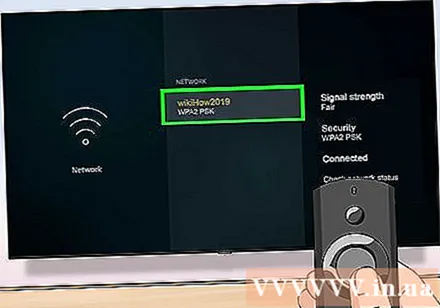
- اگر شبکه متداول شما ظاهر نمی شود ، "Rescan" را در پایین لیست انتخاب کنید.
- اگر شبکه ای که به طور معمول از آن استفاده می کنید پنهان است ، می توانید "پیوستن به شبکه دیگر" را در پایین لیست انتخاب کرده و نام شبکه را برای اتصال به صورت دستی وارد کنید.
رمز ورود Wi-Fi را وارد کنید. اگر شبکه گذرواژه دارد ، برای رفتن به صفحه کلید روی صفحه و وارد کردن رمز عبور Wi-Fi از راه دور استفاده کنید.
- اگر شبکه خانگی رمز ورود نداشته باشد ، دستگاه به طور خودکار متصل می شود.
انتخاب کنید متصل شوید (اتصال) در گوشه پایین سمت راست صفحه کلید روی صفحه. Fire Stick به شبکه Wi-Fi خانگی شما متصل می شود. پس از اتصال Fire Stick ، وضعیت "متصل" در زیر نام شبکه در لیست شبکه های اخیر نشان داده می شود.
- برای بازگشت به صفحه اصلی Fire Stick می توانید کلید Home را از راه دور فشار دهید.